Навигация
Вкажіть призначення «гарячих» клавіш MS Word
1.4 Вкажіть призначення «гарячих» клавіш MS Word
| Комбінація клавіш | призначення | Комбінація клавіш | призначення |
| F1 | допомога | Home | В початок документа |
| F2 | Редагування іменні файлу | End | В кінець |
| F3 | авто текст | Ctrl+Home | В початок документа |
| F4 | Ставлення тексту | Ctrl+End | В кінець |
| F5 | пошук | Ctrl+→або← | Перехід до наступного вікна чи таблиці |
| F6 | Період до слідкуючої області | Ctrl+↑або↓ | Перехід до наступного вікна чи таблиці |
| F7 | правопис | Ctrl+F | пошук |
| F8 | виділення | Ctrl+Del | Забирання останнього абзацу |
| F9 | Поновлення полів | Ctrl+BkSpace | Шаг назад |
| F10 | Перехід підміню | PgUp або PgDown | Листання документа |
| F11 | перехід | Alt+Ctrl+Home | Виклик під меню |
| F12 | Відкриття вікна, та збереження | Shif+Tab | Перехід з виділенням |
| Форматування | |||
| Шрифта | Абзаца | ||
| Ctrl+B | Виділення тексту | Ctrl+L | |
| Ctrl+I | курсив | Ctrl+E | По центру текст |
| Ctrl+U | підкреслення | Ctrl+R | З лівого краю |
| Ctrl+[або] | Зміна шрифту | Ctrl+J | табуляція |
| Ctrl+Shift+* | Непечатаємі символи | Ctrl+M | оступи |
| Ctrl+Shift+W | форматування | Ctrl+T | Оступи зліва |
| Ctrl+(Shift)+= | процентне співвідношення | Ctrl+Q | Текст з лівого краю |
| Shift+F3 | пошук | Ctrl+1 або 2 або 5 | |
| Форматування | |||
| Шрифта | Абзаца | ||
| Ctrl+B | Виділення | Ctrl+L | абзац |
| Ctrl+I | підкреслення | Ctrl+E | По центру |
| Ctrl+U | курсивом | Ctrl+R | По правому краю |
| Ctrl+[або] | Зменшення шрифта | Ctrl+J | По ширенні |
| Ctrl+Shift+* | не печатні знаки | Ctrl+M | одступи |
| Ctrl+Shift+W | підкреслення | Ctrl+T | табулятор |
| Ctrl+(Shift)+= | зменшення в% | Ctrl+Q | По правому краю |
| Shift+F3 | Збільшення шрифту | Ctrl+1 або 2 або 5 | Зміна стилю |
| Вставка символів | |||
| друкованих | недрукованих | ||
| (r) або Alt+Ctrl+R | Поновлення вікна | Space (пробіл) | Пробіл |
| (tm) або Alt+Ctrl+T | Перехід в звичайний режим | Shitf+Enter | Шаг в низ |
| (c) або Alt+Ctrl+C | Пошук в справочнику | Ctrl+Enter | Перехід на інший абзац |
| Alt+Ctrl+. | Настройка клавіатури | Ctrl+Shift+Enter | Перехід на іншу сторінку |
| Alt+Cray | перехід | Ctrl+Shift+Space | Видалення інформмації |
| Ctrl+Alt+Cray | Настройка таблиць | Ctrl+ | Зміна розміру тексту |
| Ctrl+Shift+- | Знищення тексту | Tab | Перехід |
| Ctrl+0171 aбо 0187 | формат | ||
Список літератури
1. Степаненко О.С. Персональній компьютер. Учебный курс.
2. Фигурнов В.Э. IBM PC для пользователя. – М.: ИНФРА – М, 1999.
3. Руденко В.Д., Макарчук О.М., Патланжоглу М.О. Практичний курс інформатики. – К.: Фенікс, 1997.
Похожие работы
... в виде небольших практических заданий, либо повторения изученного материала для написания тестов. Характер учебного материала. Учебный материал, используемый учителем при изучении такой темы как "Текстовый редактор Microsoft Word", носит комбинационный характер, так как включает в себя описательный, информационный, обобщающий и теоретический типы. Он преподает нам описание различных пунктов ...
... этой процедуры необходимо иметь: главный документ, содержащий постоянную информацию; документ-источник для хранения переменной информации. 4. Интерфейс текстового редактора MS Word MS WORD - это эффективный и полнофункциональный текстовый редактор, который предоставляет все средства, необходимые для создания документов различных типов. Интерфейс Microsoft Word Полосы прокрутки ...
... текст в виде колонок? 5. Как изменить ширину колонки и промежуток между колонками? Лабораторная работа № 5 "Создание таблиц" Цель работы: Научиться создавать и форматировать таблицы в текстовом редакторе MS Word. Форма отчета: Выполнение зачетного задания. Задание 1. Создать таблицу успеваемости студентов следующего вида: Ф.И.О. 1 блок 2 блок 3 блок Мат. ан. Лин. ...
... (сохранить) и вновь загрузить его с диска, когда он снова понадобится. · В-третьих, отредактировать. · В-четвертых, оформить. · И в-пятых, напечатать. Все это может сделать текстовый редактор Microsoft Word. Следует знать Что: 1. Форматирование применяется к выделенному тексту или задаётся до начала набора. 2. Некоторые команды имеют кнопки на панели инструментов. 3. Форматирование ...
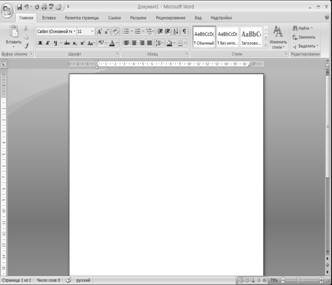
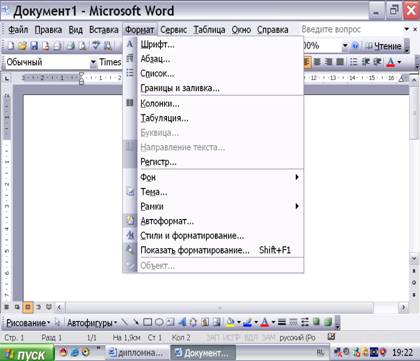
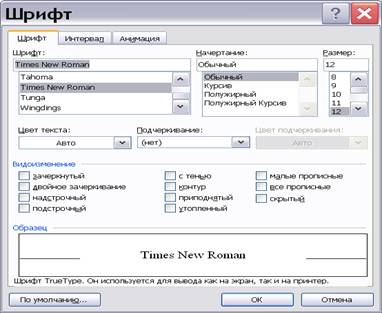

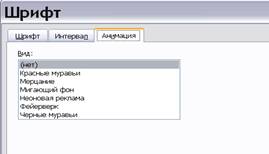
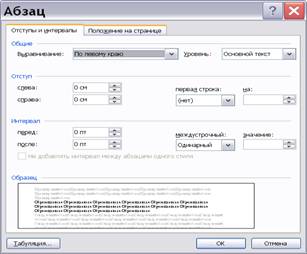
0 комментариев